【远程软件VNC】经典远程软件VNC保姆级下载安装图文教程(附安装包)
作为和计算机相关的学习或者工作人员,远程软件是日常必不可少的工具。市面上联网的远程软件多有几款大家比较熟悉,但是作为内网业务系统来说,很多小伙伴不清楚。
今天给大家介绍一款经常使用的经典远程软件VNC,方便快捷。
本文是一份超详细的VNC远程控制软件下载安装图文教程,涵盖VNC Viewer(控制端) 和 VNC Server(受控端)。
一、安装前准备:如何选择?
在开始前,请先根据您的需求选择一款VNC软件,它们各有优劣:
特性对比 RealVNC TightVNC
优点 官方原版,体验好,连接稳定,安全性高 完全免费,轻量小巧,无任何功能限制。
缺点 免费版仅限个人非商业使用,且限制5台设备 界面老旧,功能较少,无官方云连接。
适用场景 个人日常使用,追求稳定和易用性 局域网内使用,或追求极致免费和轻量。
一句话建议:
大多数人特别是运维连接比较多的,推荐使用 RealVNC。
仅在纯局域网(如家里/公司内网)使用,追求软件体积小且不想注册账号的用户,选择 TightVNC。
🖥️ 二、RealVNC 安装教程 (推荐)
RealVNC分为 VNC Server(被控端) 和 VNC Viewer(控制端)。
▍ 受控端 (VNC Server) 安装 - 以Windows为例
核心:在被控制的电脑上安装。
访问RealVNC官网下载页或者使用我的多版本程序包:https://pan.quark.cn/s/810b4a74298d
安装VNC Server
1.将下载的VNC各版本程序包下载到本地磁盘,右键鼠标解压到VNC文件夹(其他压缩软件类似,解压或者提取到本文件夹):
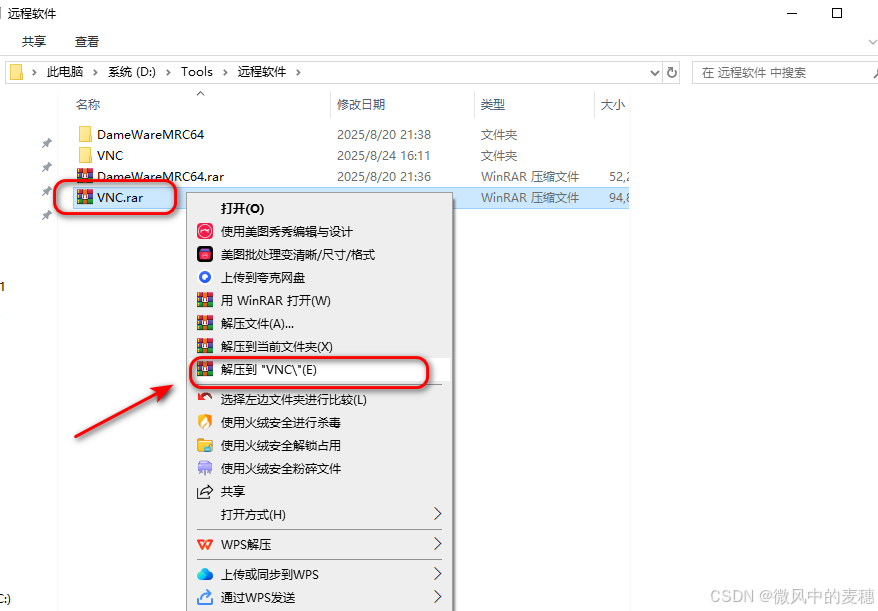
2.找到VNC Server软件,鼠标右键以管理员身份运行:
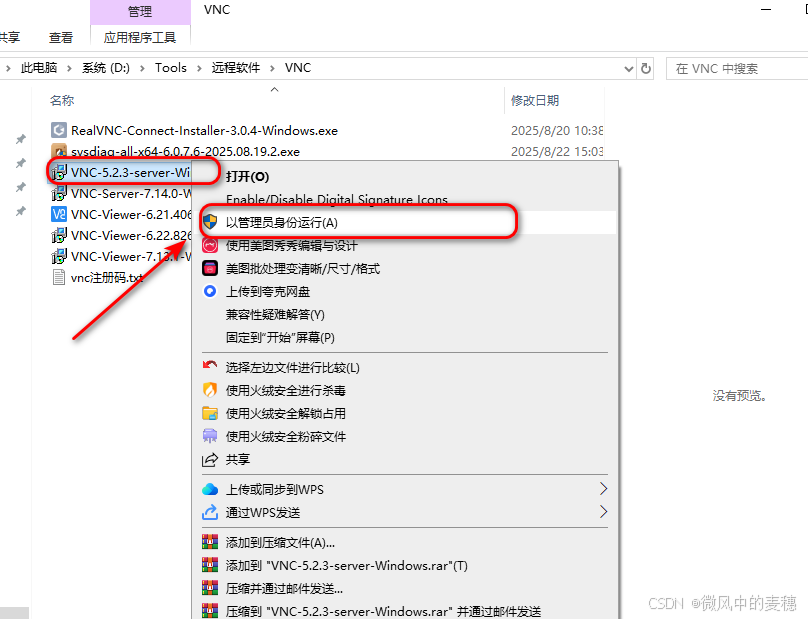
3.点击Next,点击接受协议,然后继续点击Next:
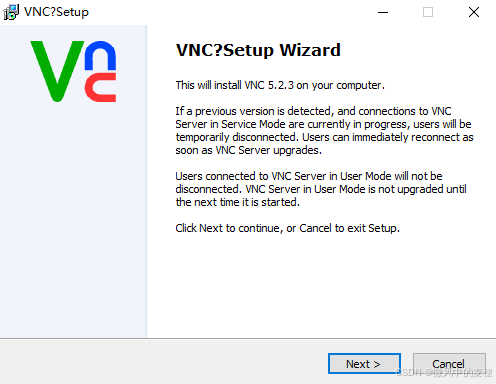
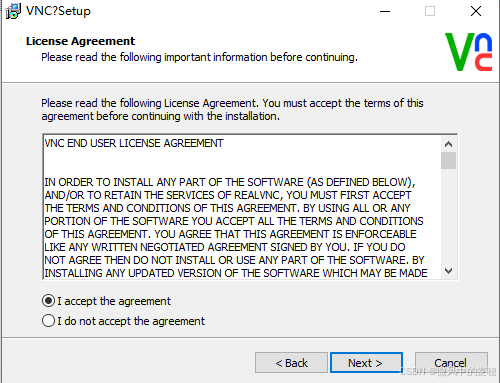
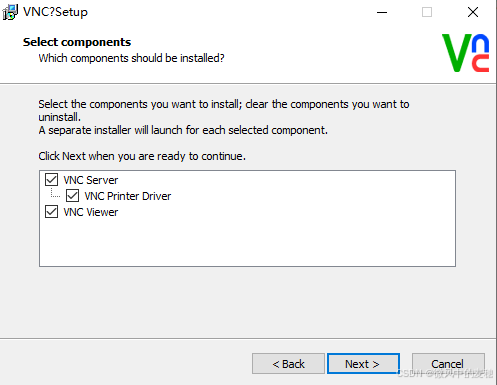
4.选择安装位置:
默认安装在C盘:
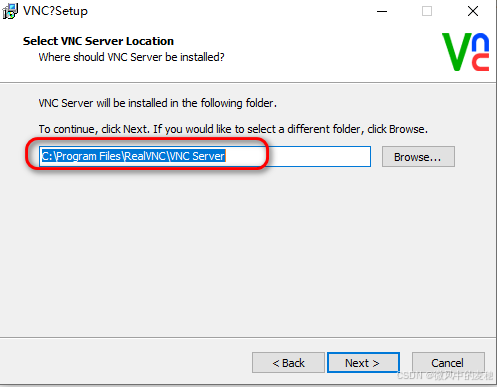
想要更改安装位置,点击Browse,选择其他盘符,创建然后选择文件夹,点击OK:
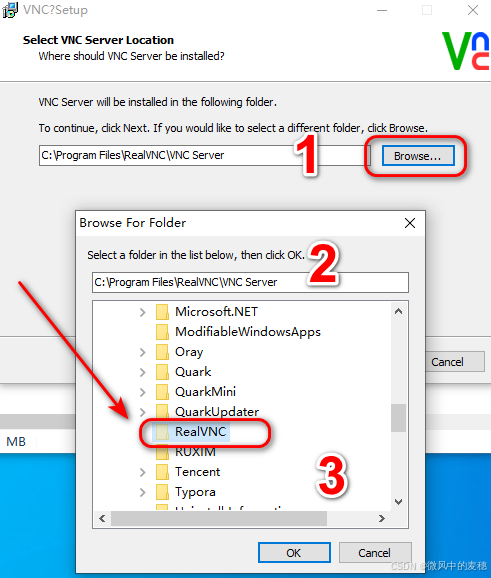
5.选择创建桌面快捷方式,点击Next:,继续点击Next,然后等待安装:
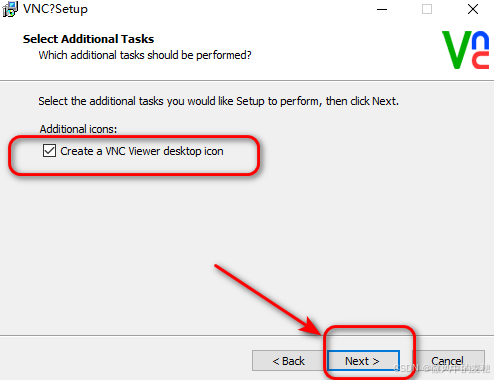
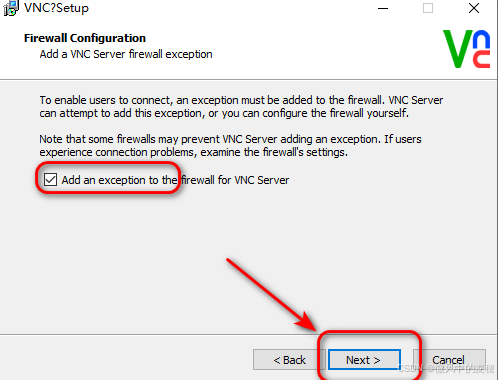
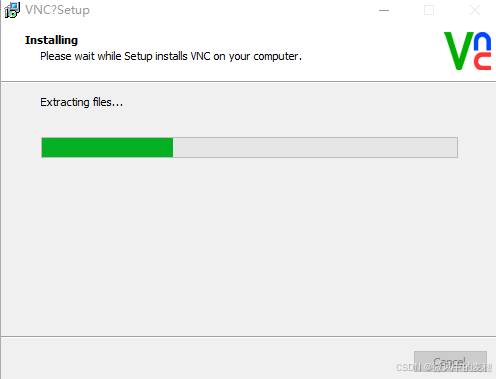
6.选择Obtain a license key,然后选择文件夹里的授权文件,复制黏贴:
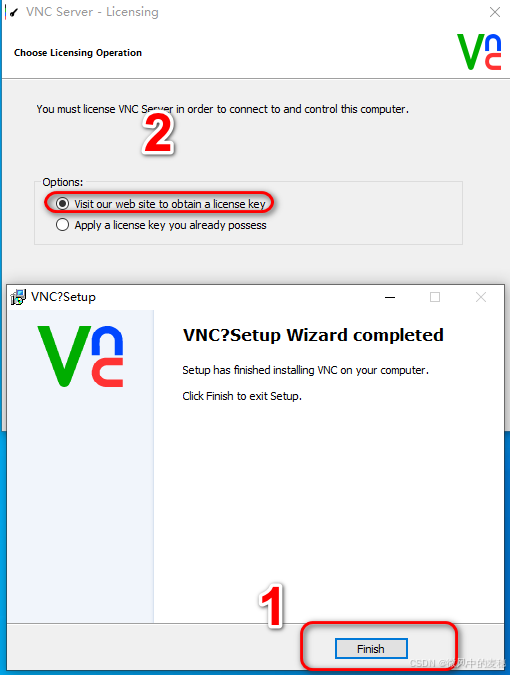
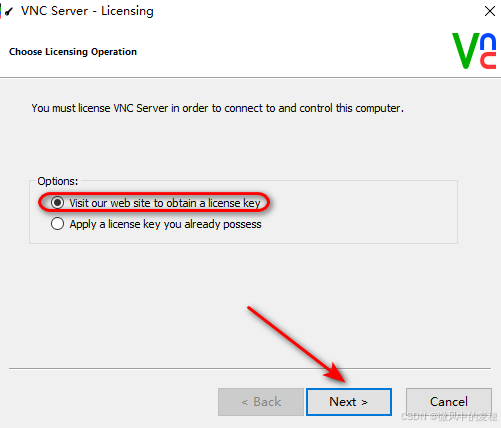
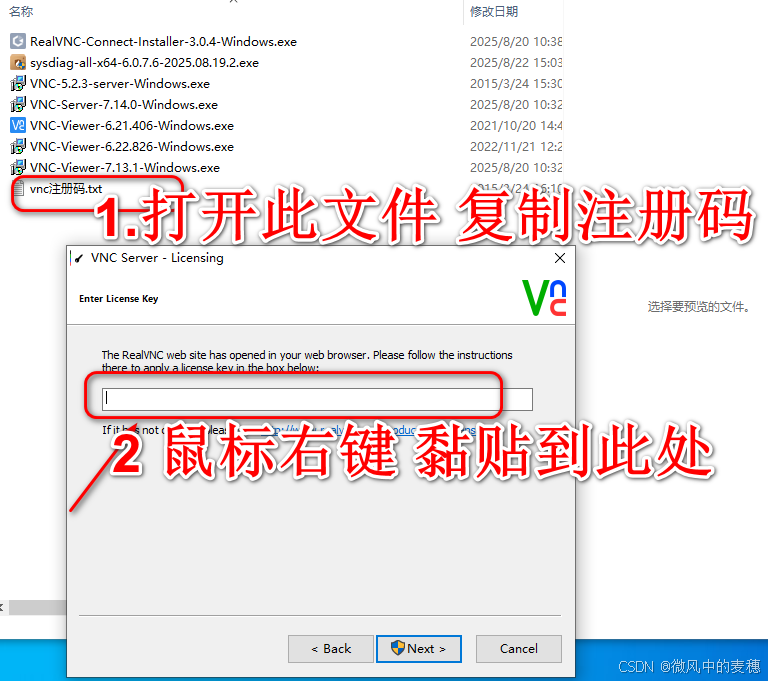
点击Next:
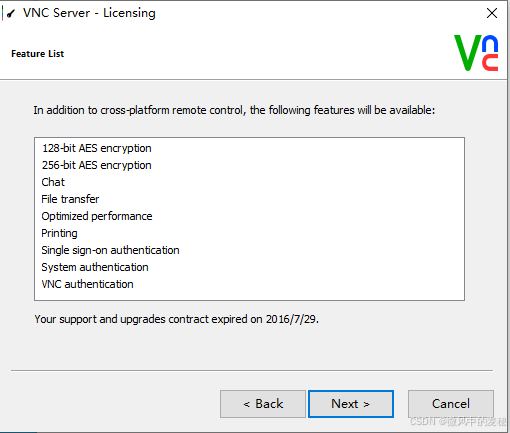
点击Apply:
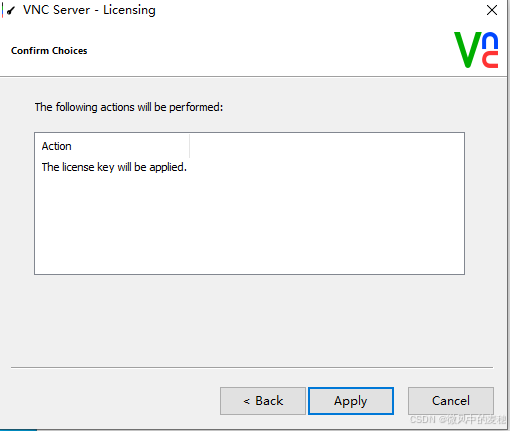
点击Finish,成功安装!
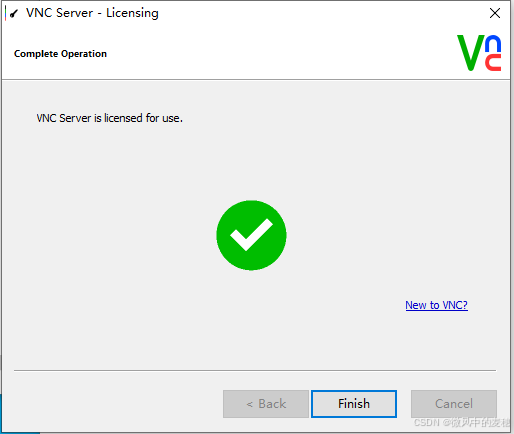
▍ 控制端 (VNC Viewer) 安装 - 全平台通用
核心:在你自己手上拿着的电脑/手机上安装。
下载
同样在RealVNC下载页,找到 “VNC Viewer”,选择你的操作系统。
安装与连接
安装过程非常简单,一路下一步即可。
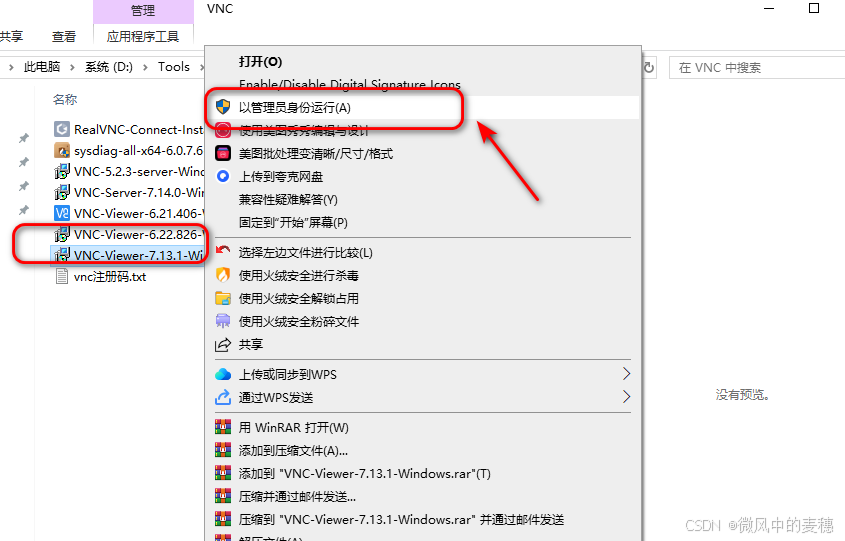
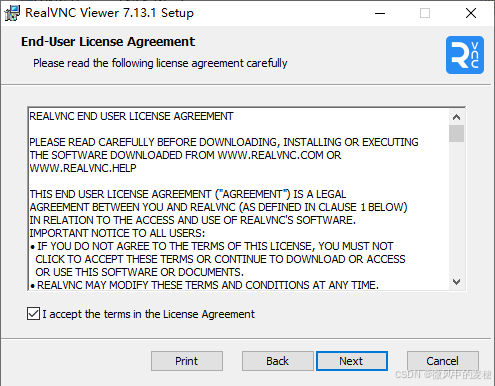
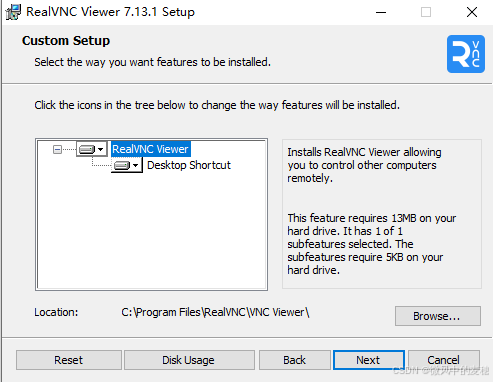
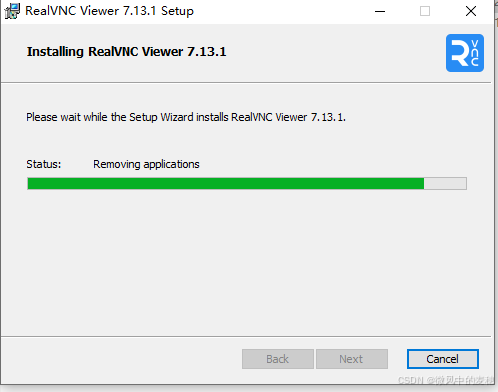
点击Sign in to get:
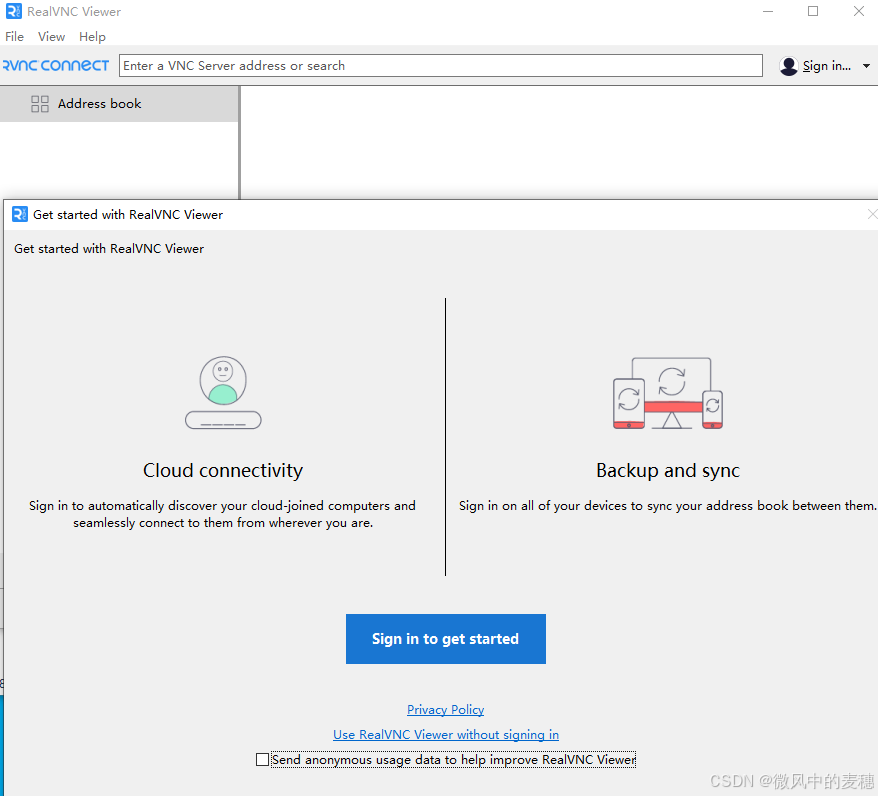
点击x号,关闭提示窗口:
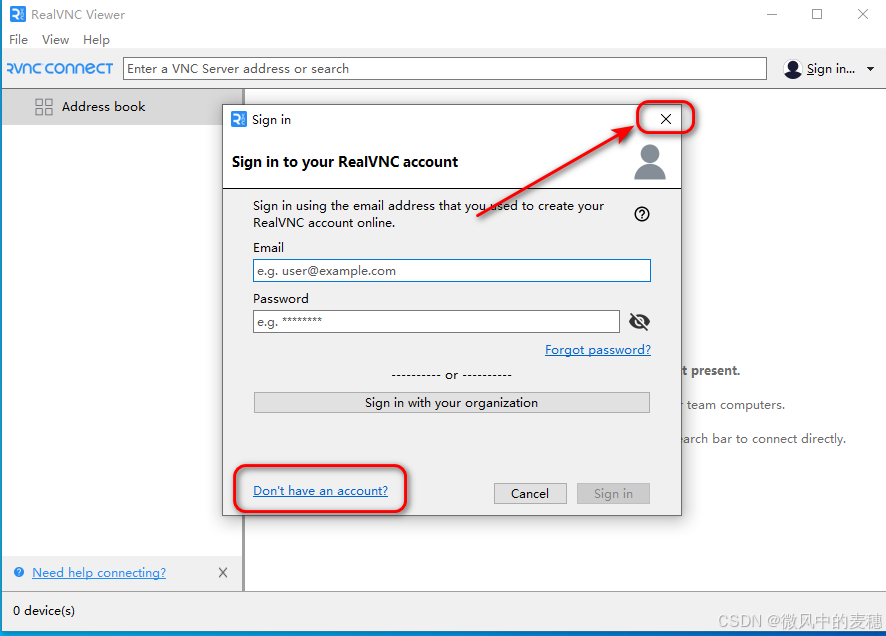
窗口选择创建新链接:
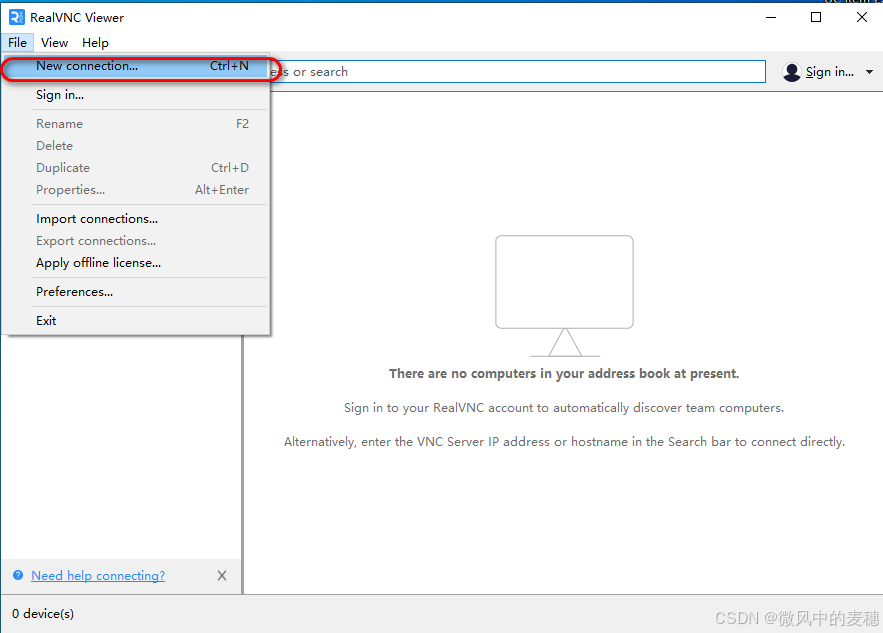
输入Ip,用户名即可愉快使用了!
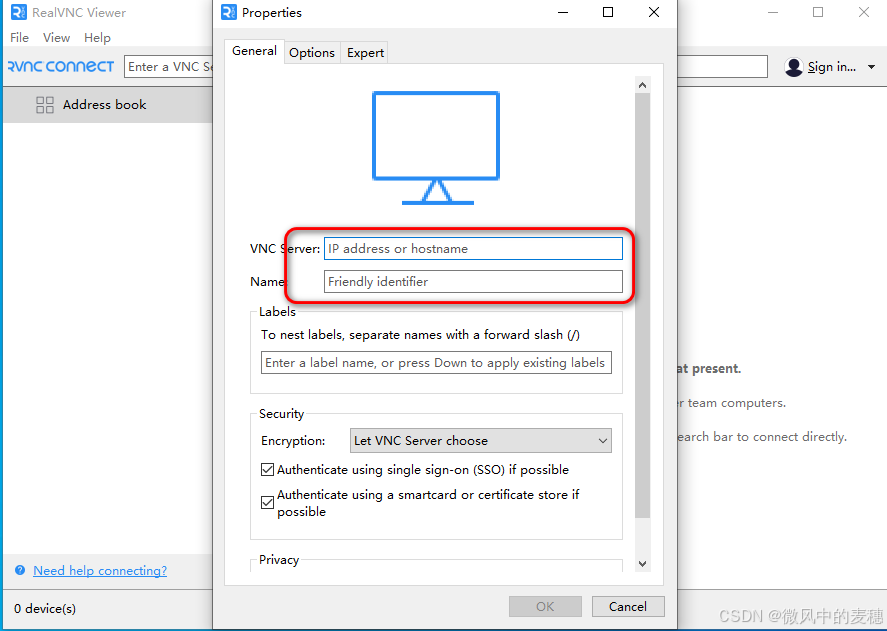
🖥️ 三、TightVNC 安装教程 (纯免费/局域网)
TightVNC安装包同时包含 Viewer (控制端) 和 Server (受控端)。
▍ 3.1 受控端安装 (TightVNC Server)
下载
访问TightVNC官网
或者我上述打包的最新版的安装包:
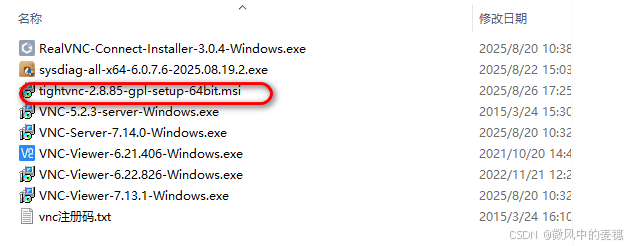
安装 (注意选项!)
运行安装程序,同意协议。
关键步骤:在 “Select Components” 页面,务必选择 “Custom” 或 “Complete” 安装,确保勾选了 Server 组件。 可以同时勾选 Viewer。
后续步骤全部默认即可,直到安装完成。
配置Server (设置密码)
安装完成后,在开始菜单找到 “TightVNC” -> “TightVNC Server Configuration”。
首先会提示你设置主密码(Primary Password),这是远程连接时需要的密码,必须设置。
查看IP地址:在受控端电脑上,按 Win+R 输入 cmd,然后在命令行输入 ipconfig,找到 “IPv4 地址”(如 192.168.1.105),记下它。
▍ 控制端安装与连接 (TightVNC Viewer)
安装
如果上一步已经安装了Viewer,直接在开始菜单打开 “TightVNC Viewer”。
连接 (仅限局域网!)
打开Viewer,会弹出一个连接对话框。
在 “Remote Host” 一栏输入刚才查到的受控端IP地址,后面加上 ::5900(例如 192.168.1.105::5900)。5900是默认端口。
点击Connect,输入之前设置的主密码,即可连接。
https://example.com/tightvnc-viewer-connect.png
⚠️ 重要提示:TightVNC默认只能在局域网(LAN) 内连接。若需从外网访问,需要在路由器上设置端口转发(Port Forwarding)(将公网IP的5900端口映射到内网受控端IP的5900端口),操作复杂且有安全风险,一般不推荐普通用户操作。
✅ 四、连接成功验证
无论使用哪种方式,成功连接后,你的VNC Viewer窗口就会显示受控端电脑的桌面,你现在就可以用你的鼠标和键盘远程操作它了!
⚡ 五、高效技巧与问题排查
连接失败:
检查防火墙:确保受控端电脑的防火墙放行了VNC相关程序(vncserver.exe, vncviewer.exe)。
检查IP地址:确认输入的IP地址是否正确,且两台电脑在同一局域网。
提升流畅度:在VNC Viewer的连接设置中,尝试降低色彩级别(如切换到 Medium)来提升速度。
希望这份详细的教程能帮助你成功搭建远程桌面环境!
